1、打开LabVIEW软件,在启动画面中选择“文件"—>“新建VI”,如下图

2、在弹出的两个窗口中选择前面板窗口,在“控件选板”中找到并选择“数值输入控件”,如图

3、在前面板中加入两个“数值输入控件”,再在“控件选板”中找到并选择“数值输出控件”,如图
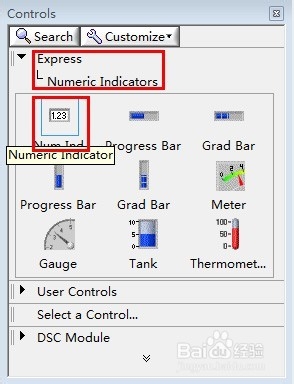
4、在前面板中加入一个“数值输出控件”,这时前面板中就有3个控件,适当调整它们的位置,如图

5、下面我们选择程序框图窗口,在此窗口中我们也可以看到3个图标,单击鼠标右键,在弹出的“函数选板”中找到“加”节点,如图

6、在程序框图窗口适当位置放置“加”节点,用数据连线将相关端口连接起来,如图

7、返回前面板,适当整理控件,添加加号和等号修饰前面板,点击“连续运行”按钮,程序开始运行,在输入控件中分别输入数值,我们可以看到等号后面的输出控件中会显示出两个数相加的结果,如图
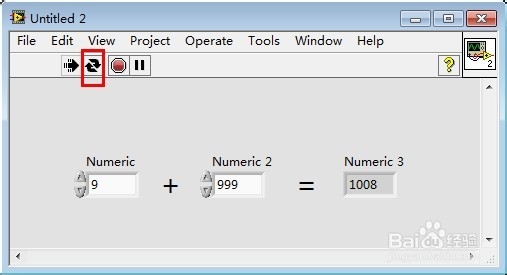
8、以上是一个简单的加法VI,对其适当的改动可以实现更多的功能,这里不再赘述,以后的经验中会逐渐给出。